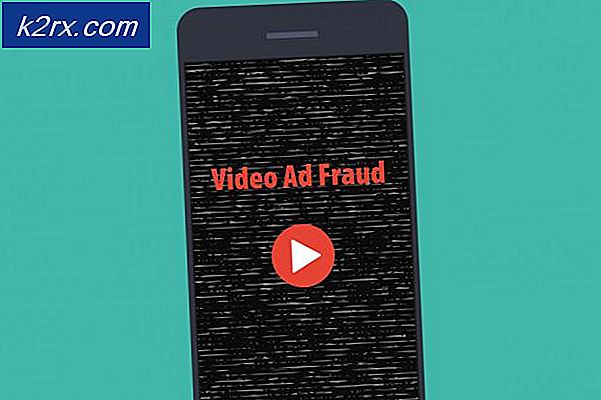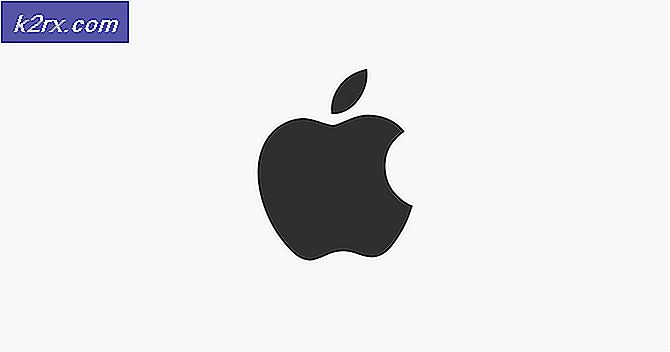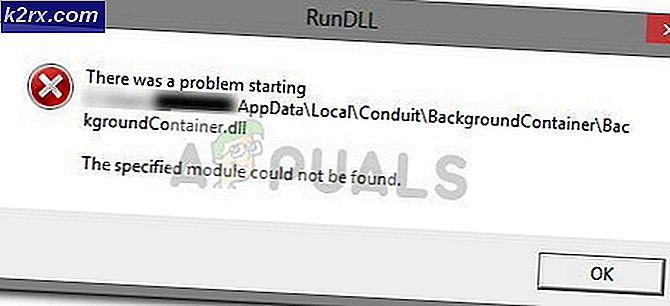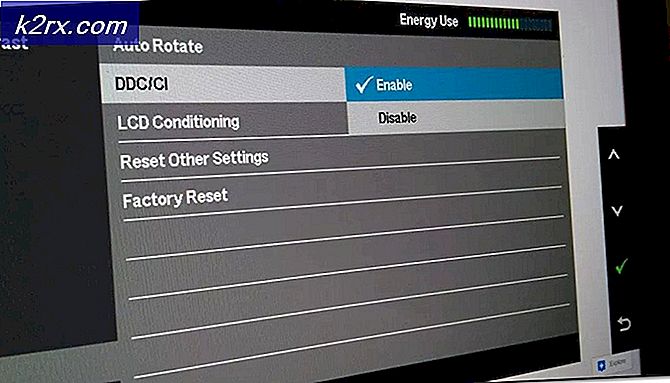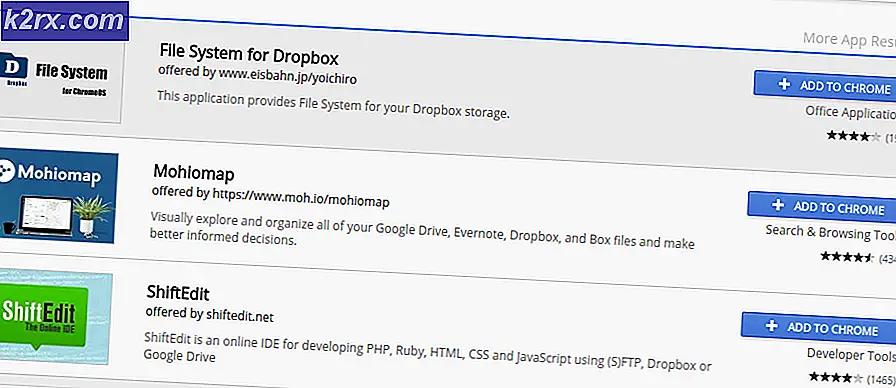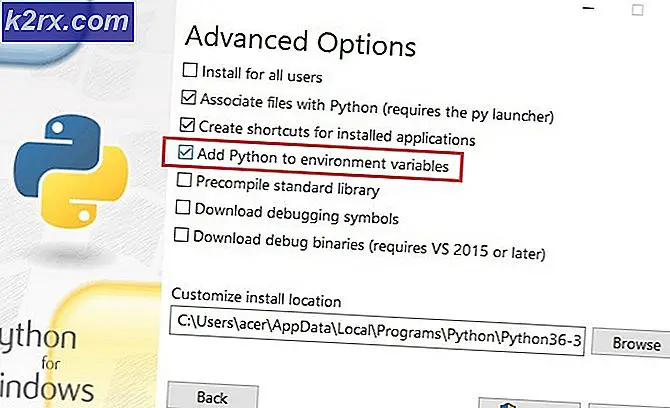Khắc phục: Taskeng.exe Keeps Popping Up ngẫu nhiên
Taskeng.exe là một quá trình được gọi là Task Scheduler Engine và được ký bởi Microsoft Corporation . Bản gốc taskeng.exe là một tệp hệ thống quan trọng, làm cho nó trở thành mục tiêu cao cho phần mềm độc hại. Nó có trách nhiệm theo dõi các nhiệm vụ được thiết lập để chạy vào một thời gian định trước và gọi chúng khi cần thiết.
Rất nhiều người dùng đã báo cáo rằng một cửa sổ Taskeng.exe bật lên mỗi lần trong một thời gian. Tùy thuộc vào hoàn cảnh, người dùng đôi khi sẽ thấy một cửa sổ Taskend.exe trống hoặc một thông báo ngắn cho biết rằng không thể tìm thấy một tệp thực thi nào đó.
Có rất nhiều nguyên nhân tiềm năng sẽ kích hoạt lỗi taskeng.exe này. Dưới đây là tóm tắt nhanh về các lần xuất hiện phổ biến nhất:
- Các khóa registry Windows bị hỏng liên kết với taskeng.exe
- Các tệp hiện đang được taskeng.exe sử dụng đã bị xóa hoặc sửa đổi bởi một chương trình khác
- Phần mềm độc hại dự kiến ( Trojan Horse ) được ngụy trang chính nó như là phần mềm thực thi.
Rủi ro bảo mật tiềm ẩn
Giống như mọi tệp hệ thống khác có quyền nâng cao, taskeng.exe là mục tiêu ngụy trang hoàn hảo cho các chương trình độc hại được tạo ra bởi tội phạm mạng. Trong khi các cửa sổ pop up ngẫu nhiên có thể rất tốt là một quá trình được xác định trước theo lịch trình để chạy tự động, nó cũng có thể là một dấu hiệu của một nhiễm virus.
Trong mọi trường hợp, một cửa sổ pop-up màu đen trắng taskeng.exe không phải là một hành vi tự nhiên - đó là do đăng ký bị hỏng hoặc do nhiễm phần mềm độc hại gây ra. Trojans và các phần mềm độc hại khác đang nhắm mục tiêu cụ thể các quy trình như taskeng.exe để tránh phát hiện phần mềm độc hại.
Các thực thi Taskeng có liên quan đến rất nhiều lỗi, nhưng thủ phạm nhất là MyWebSearch (một hijacker trình duyệt khó chịu) và RocketTab . Cả hai chương trình đều đi kèm với Trình quản lý tải xuống Trovi và một số chương trình hỗ trợ quảng cáo khác phát triển mạnh về các hoạt động bất hợp pháp. Mặc dù có rất nhiều phần mềm độc hại được xác nhận để nhắm mục tiêu đến taskeng.exe, nhưng modus operandi luôn giống nhau - khi tệp độc hại tìm thấy trên máy tính của bạn, nó sẽ ngay lập tức tấn công các phím Windows Run và RunOnce . Theo các chuyên gia bảo mật đã giải thích, có một số giá trị đăng ký trong các khóa được thiết lập để chạy lỗi taskeng.exe lúc khởi động hoặc trong khoảng thời gian cố định.
Hầu hết thời gian, vi rút sẽ tiêm quảng cáo pop-up và các quảng cáo khác trong khi cố gắng để ở dưới radar bảo mật. Tuy nhiên, có nhiều phiên bản tích cực hơn của loại phần mềm độc hại này sẽ thực hiện một hoặc nhiều hoạt động sau:
- Nhận quyền quản trị.
- Thu thập thông tin (thói quen mua sắm, tổ hợp phím hoặc thông tin cá nhân) và gửi dữ liệu đến máy chủ của bên thứ ba.
- Làm chậm máy tính bằng cách sử dụng tài nguyên của hệ thống để khai thác dữ liệu.
- Vô hiệu hóa phần mềm chặn quảng cáo của bạn và buộc hiển thị các loại quảng cáo khác nhau.
Làm thế nào để xác định nếu taskeng.exe là một loại virus?
Có lẽ giveaway lớn nhất mà taskeng.exe thực sự bị nhiễm là thông báo lỗi. Nếu bạn thấy một popup taskeng.exe trống kèm theo một thông báo lỗi tương tự như Windows không thể tìm thấy * file thực thi *, có khả năng cao là bạn đang đối phó với một nhiễm virus. Bạn thậm chí có thể chắc chắn hơn về điều này nếu bạn thấy bất kỳ đề cập đến RocketTab, GeniusBox hoặc MyWebSearch trong thông báo lỗi.
Nếu bạn thấy một thông báo tương tự với thông báo trên, có một xác minh khác cần thực hiện trước khi bạn xác định rằng bạn đang xử lý nhiễm vi rút - Quy trình taskeng.exe hợp pháp được đặt trong C: \ Windows \ System32. Bạn có thể xác định nếu đây là trường hợp bằng cách mở Task Manager (Ctrl + Shift + Esc) và đi đến tab Processes. Khi đó, xác định vị trí taskeng.exe và kiểm tra dòng lệnh liên kết với nó hoặc nhấp chuột phải vào nó và chọn Open File Location .
Nếu đường dẫn khác với C: \ Windows \ System32, bạn vừa xác định được nguồn lây nhiễm phần mềm độc hại của mình. Trong trường hợp này, di chuyển thẳng đến Phương pháp 3 để loại bỏ vi-rút.
Dưới đây bạn có một bộ sưu tập các phương pháp đã giúp người dùng thành công đấu tranh với các cửa sổ bật lên ngẫu nhiên taskeng.exe để loại bỏ các vấn đề. Thực hiện theo Phương pháp 1 và Phương pháp 2 nếu trước đó bạn đã xác định rằng vị trí của quá trình taskeng.exe là trong C: \ Windows \ System32.
Phương pháp 1: Tắt đồng bộ hóa User_Feed
Một số người dùng đã loại bỏ thành công cửa sổ pop ngẫu nhiên taskeng.exe sau khi vô hiệu hoá một tác vụ ẩn trong Task Scheduler . Khi nó quay ra, có một nhiệm vụ ẩn tên là User_Feed_Syncronization thường chịu trách nhiệm cho vấn đề này. Thực hiện theo các hướng dẫn bên dưới để tắt User_Feed_Syncronization khỏi Task Scheduler:
Mẹo CHUYÊN NGHIỆP: Nếu vấn đề xảy ra với máy tính của bạn hoặc máy tính xách tay / máy tính xách tay, bạn nên thử sử dụng phần mềm Reimage Plus có thể quét các kho lưu trữ và thay thế các tệp bị hỏng và bị thiếu. Điều này làm việc trong hầu hết các trường hợp, nơi vấn đề được bắt nguồn do một tham nhũng hệ thống. Bạn có thể tải xuống Reimage Plus bằng cách nhấp vào đây- Nhấn phím Windows + R để mở cửa sổ Run. Gõ taskchd.msc và nhấn Enter để mở Task Scheduler .
- Trên ngăn bên trái, nhấp chuột phải vào Thư viện lập lịch tác vụ, mở rộng Xem và bật Hiển thị đường dẫn ẩn .
- Mở rộng cột Tên trong ngăn giữa và xác định mục nhập User_Feed_Synchronization theo sau là một loạt các chữ số. Chọn tác vụ và nhấp vào tab Lịch sử bên dưới.
- Nếu những cửa sổ bật lên này được gây ra bởi vấn đề cụ thể này, bạn sẽ thấy danh sách ngày và giờ cùng với báo cáo lỗi. Sau đó, chỉ sau đó tiến hành bước dưới đây. Nếu danh sách trống, hãy chuyển sang Phương pháp 2.
- Nếu danh sách lịch sử được lấp đầy với các báo cáo lỗi, hãy nhấp vào nút Tắt ở ngăn bên phải.
Trong trường hợp phương thức này không giải quyết được sự cố của bạn, hãy làm theo phương thức bên dưới.
Phương pháp 2: Tắt OfficeBackgroundTaskHandlerRegistration
Một số người dùng gặp sự cố cụ thể này đã lần theo hành vi kỳ quặc đối với Microsoft Office - Có biểu tượng Nhận Office tự động cài đặt và có thể sẽ gây ra sự cố này.
Làm theo các bước dưới đây để tắt OfficeBackgroundTaskHandlerRegistration và OfficeBackgroundTaskHandlerLogon từ Task Scheduler:
- Nhấn phím Windows + R để mở cửa sổ Run. Gõ taskchd.msc và nhấn Enter để mở Task Scheduler .
- Trên ngăn bên trái, nhấp chuột phải vào Thư viện lập lịch tác vụ, mở rộng Xem và bật Hiển thị đường dẫn ẩn .
- Nhấp vào mũi tên nhỏ bên cạnh thư mục Microsoft rồi nhấp đúp vào Office để xem các mục nhập được liên kết với nó.
- Chọn OfficeBackgroundTaskHandlerRegistration và sử dụng ngăn bên phải để nhấp vào nút Tắt .
- Lặp lại bước 4 với OfficeBackgroundTaskHandlerLogon.
Phương pháp 3: Quét hệ thống của bạn bằng Malwarebytes
Nếu trước đó bạn đã xác định rằng bạn đang xử lý phần mềm độc hại, hãy thực hiện các biện pháp thích hợp để loại bỏ sự lây nhiễm. Bạn có thể làm điều này bằng nhiều cách, nhưng với thực tế là sự lây nhiễm có thể lan sang các tệp hệ thống khác, việc xóa taskeng.exe không thực sự áp dụng được. Thay vào đó, bạn nên chạy quét toàn bộ hệ thống bằng bộ chống vi-rút mạnh mẽ.
Hầu hết các sản phẩm bảo mật có khả năng đối phó với một nhiễm trùng như thế này, nhưng người dùng cũng đã báo cáo dương tính giả liên quan đến vấn đề này. Để giảm thiểu rủi ro này, hãy sử dụng một giải pháp đã được sử dụng thành công bởi hầu hết người dùng đối phó với vấn đề này.
Malwarebytes không chỉ có hiệu quả trong việc xử lý trojan và virus, mà chắc chắn là phần mềm bảo mật tốt nhất khi loại bỏ phần mềm quảng cáo và trình duyệt không tặc. Tải xuống phiên bản Malwarebytes miễn phí mới nhất từ liên kết chính thức này (tại đây) và chạy trình cài đặt. Sau khi cài đặt bảo mật, hãy mở Malwarebytes và nhấn nút Quét ngay .
Khi quá trình quét hoàn tất, các mối đe dọa sẽ tự động được cách ly. Khi khởi động lại tiếp theo, Windows sẽ tự động tạo lại taskeng.exe và mọi tệp hệ thống khác bị ảnh hưởng bởi sự lây nhiễm.
Mẹo CHUYÊN NGHIỆP: Nếu vấn đề xảy ra với máy tính của bạn hoặc máy tính xách tay / máy tính xách tay, bạn nên thử sử dụng phần mềm Reimage Plus có thể quét các kho lưu trữ và thay thế các tệp bị hỏng và bị thiếu. Điều này làm việc trong hầu hết các trường hợp, nơi vấn đề được bắt nguồn do một tham nhũng hệ thống. Bạn có thể tải xuống Reimage Plus bằng cách nhấp vào đây